วิธีการตั้งค่าเราเตอร์ TP-Link OneMesh Wi-Fi 6 และตัวขยายช่วง

เชื่อมต่อตัวขยายช่วง TP-Link OneMesh Wi-Fi 6 กับเราเตอร์โดยใช้ WPS เว็บเบราว์เซอร์ หรือแอปมือถือ Thether
เช่นเดียวกับ Android และ iOS Windows 10 มีคุณสมบัติในตัวที่เรียกว่าการอนุญาตแอพ บางทีคุณอาจเคยได้ยินเกี่ยวกับการอนุญาตและมีความคิดเกี่ยวกับสิ่งที่พวกเขาทำ แต่คุณรู้หรือไม่ว่าต้องทำอย่างไรและจะตั้งค่าการอนุญาตแอพใน Windows 10 ได้อย่างไร? บทช่วยสอนนี้จะอธิบายว่าการอนุญาตของแอพคืออะไร ประเภทของการอนุญาตแอพที่มีให้ใน Windows 10 และวิธีตั้งค่าการอนุญาตของแอพทีละตัว สำหรับแอพเฉพาะ และทั่วทั้งระบบสำหรับแอพทั้งหมดที่สามารถใช้อุปกรณ์บางอย่างหรือคุณสมบัติ Windows 10 คุณสนใจไหม? จากนั้นอ่านต่อ:
สารบัญ
สิทธิ์ของแอพใน Windows 10 คืออะไร
สิทธิ์ของแอพคือการตั้งค่าจาก Windows 10 ที่อนุญาตให้แอปพลิเคชั่นบางตัวเข้าถึงอุปกรณ์บางอย่างที่เชื่อมต่อกับคอมพิวเตอร์ของคุณหรือคุณสมบัติเฉพาะที่มีอยู่ในระบบปฏิบัติการ Windows 10 ให้คุณตั้งค่าการอนุญาตของแอพสำหรับฮาร์ดแวร์และคุณสมบัติหลายประเภท ตั้งแต่ตำแหน่งที่ตั้งไปจนถึงเว็บแคม ไมโครโฟน ผู้ติดต่อ หรือแม้แต่เอกสารของคุณ
เมื่อคุณติดตั้งแอปหรือลองใช้คุณลักษณะบางอย่าง แอปอาจขอให้คุณอนุญาตให้แอปเข้าถึงส่วนประกอบฮาร์ดแวร์หรือคุณลักษณะบางอย่างของ Windows 10 เพื่อให้ทำงานได้ตามที่คาดไว้ อย่างไรก็ตาม แอพบางตัวอาจขอสิทธิ์ในสิ่งที่พวกเขาไม่ต้องการจริงๆ หรือคุณไม่ต้องการให้พวกเขาเข้าถึง ตัวอย่างเช่น คุณอาจต้องการให้ แอป กล้องเข้าถึงเว็บแคมของคุณ แต่คุณอาจไม่ต้องการให้สิทธิ์เดียวกันกับแอปรูปภาพ ต่อไปนี้เป็นวิธีเข้าถึงและตั้งค่าการอนุญาตแอปใน Windows 10:
วิธีเข้าถึงการอนุญาตของแอพ
ในการเปลี่ยนการอนุญาตของแอพ คุณต้องรู้วิธีเข้าถึงก่อน และวิธีที่ง่ายที่สุดใน Windows 10 คือจากเมนูเริ่ม เปิดและค้นหาแอป ใน ส่วน ไทล์ ของคุณ ทางด้านขวาหรือใน รายการ แอปทั้งหมดทางด้านซ้าย หลังจากที่คุณระบุตำแหน่งแล้ว ให้คลิกขวาหรือกดทางลัดค้างไว้ เลือกMoreในเมนูตามบริบท แล้วคลิก/แตะที่App settings
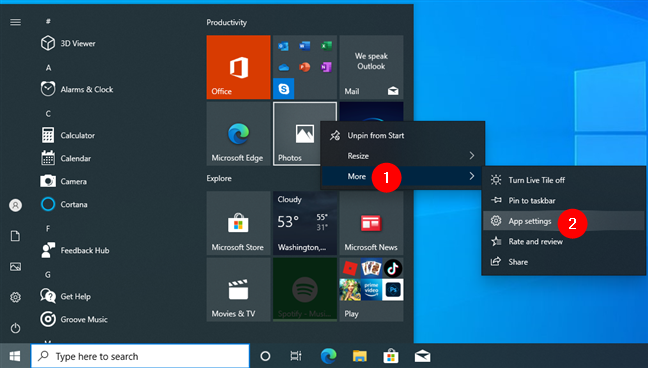
เปิดการตั้งค่าแอพสำหรับแอพบางตัว
Windows 10 จะเปิดหน้าการตั้งค่าของแอปทันทีจากแอปการตั้งค่าซึ่งคุณสามารถค้นหาการอนุญาตของแอปได้
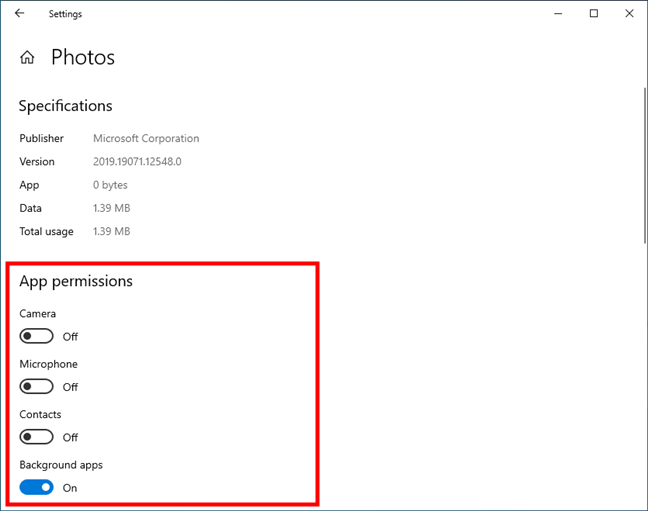
การอนุญาตแอพของแอพในการตั้งค่า
อีกวิธีที่ยาวกว่าในการเข้าถึงการอนุญาตของแอพมีอยู่ในแอพการตั้งค่า
ใช้เพื่อนำทางไปยังแอป > แอปและคุณลักษณะค้นหาแอปที่คุณต้องการในรายการ เลือก จากนั้นคลิกหรือแตะที่ตัวเลือกขั้นสูง
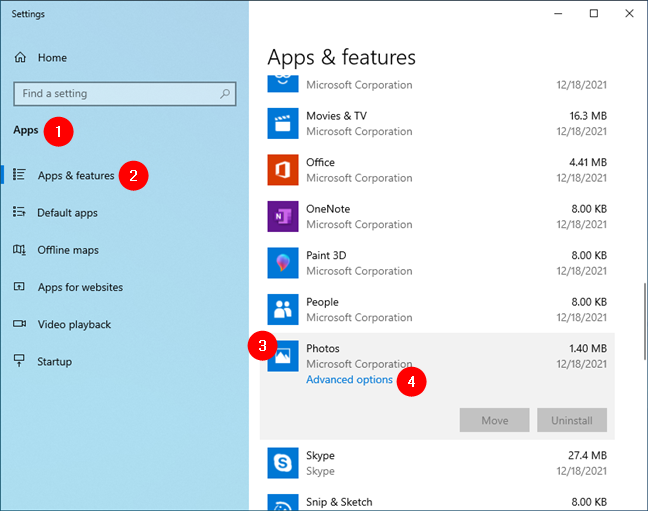
ตัวเลือกขั้นสูงของแอพในการตั้งค่า Windows 10
คุณจะเปลี่ยนการอนุญาตของแอพใน Windows 10 ได้อย่างไร
เมื่อคุณเข้าถึงหน้าการตั้งค่าของแอปแล้ว คุณสามารถตั้งค่าการอนุญาตได้โดยการเปิดหรือปิดสวิตช์ตามที่คุณต้องการ ตัวอย่างเช่น หากคุณต้องการให้ แอพ รูปภาพสามารถเข้าถึงผู้ติดต่อของคุณได้ (ซึ่งจะมีประโยชน์หากคุณต้องการจัดกลุ่มรูปภาพตามผู้คน) ให้เปิดใช้งานสวิตช์ผู้ติดต่อ หรือถ้าคุณไม่ต้องการให้มีสิทธิ์เข้าถึงเพื่อใช้ไมโครโฟนของคุณ ให้ปิดไมโครโฟน
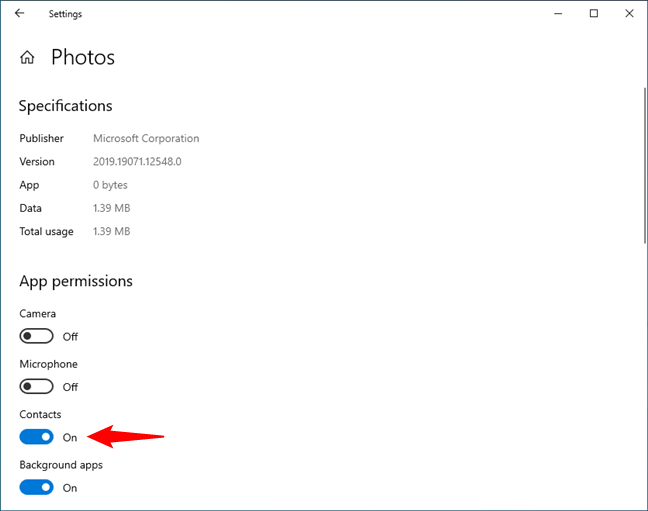
เปลี่ยนการอนุญาตสำหรับแอพใน Windows 10
หมายเหตุ:โปรดใช้ความระมัดระวังเมื่อคุณเปลี่ยนการอนุญาตของแอพ บางอย่างอาจไม่ทำงานเท่าที่ควรหากคุณปฏิเสธไม่ให้เข้าถึงฮาร์ดแวร์หรือคุณสมบัติบางอย่างบนพีซี Windows 10 ของคุณ ตัวอย่างเช่น หากคุณปิดใช้งานการอนุญาตแอปพื้นหลัง สำหรับ โปรแกรมดูข้อมูลการวินิจฉัยอาจไม่สามารถรวบรวมข้อมูลการวินิจฉัยทั้งหมดได้ในขณะที่ทำงานในพื้นหลังบนคอมพิวเตอร์ของคุณ
วิธีเข้าถึงการอนุญาตแอพตามหมวดหมู่
นอกจากอนุญาตให้เข้าถึงการอนุญาตของแอพแต่ละรายการแล้ว Windows 10 ยังมีสถานที่เฉพาะสำหรับควบคุมการอนุญาตแอพทั่วทั้งระบบตามหมวดหมู่ นี่คือวิธีการ:
เปิด แอป การตั้งค่า (กดWindows + Iบนแป้นพิมพ์ของคุณ) และป้อนหมวดหมู่ความเป็นส่วนตัว
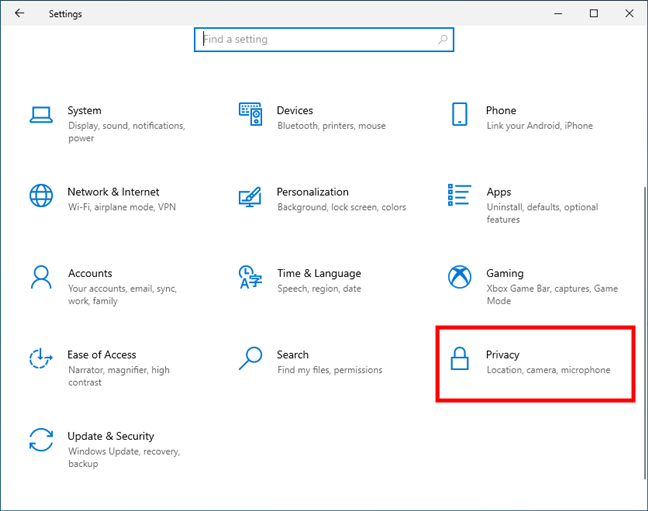
รายการความเป็นส่วนตัวจากการตั้งค่า Windows 10
ที่แถบด้านข้างทางซ้าย ให้ไปที่ รายการ สิทธิ์ของแอปแล้วเลือกตัวเลือกใดตัวเลือกหนึ่งด้านล่าง แต่ละตัวเลือกสอดคล้องกับประเภทของการอนุญาตแอป ตัวอย่างเช่น หากคุณต้องการดูและควบคุมว่าแอปใดได้รับอนุญาตให้ใช้เว็บแคมของคุณ ให้เลือกรายการกล้อง
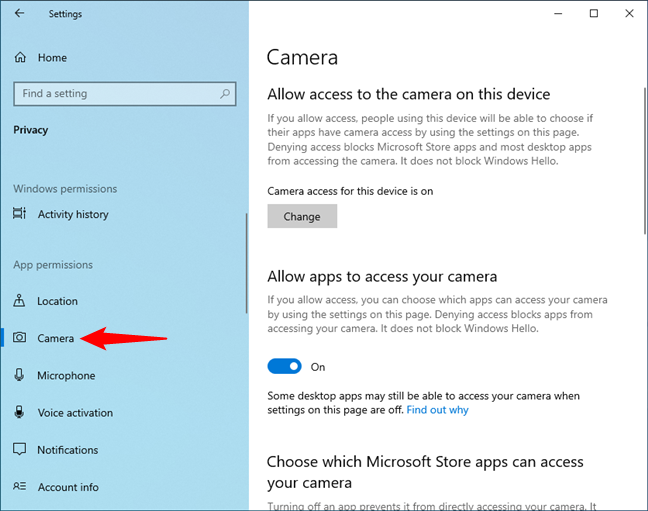
อนุญาตให้แอปเข้าถึงอุปกรณ์หรือคุณสมบัติใน Windows 10
ในทำนองเดียวกัน คุณสามารถเลือกดูและควบคุมการอนุญาตแอปประเภทอื่นๆ ได้ เช่นตำแหน่ง ไมโครโฟน อีเมลฯลฯ
คุณให้สิทธิ์แอพใน Windows 10 ตามหมวดหมู่ได้อย่างไร
เมื่อคุณเลือกรายการบนแถบด้านข้างแล้ว แผงด้านขวาจาก แอป การตั้งค่าจะแสดงทุกสิ่งที่คุณสามารถเปลี่ยนได้เกี่ยวกับสิทธิ์ที่แอปต้องใช้ ตัวอย่างเช่น ในกรณีของCamera Windows 10 ให้คุณเลือกได้ว่าคุณต้องการให้ผู้ใช้พีซีและแอปในเครื่องของคุณสามารถเข้าถึงเว็บแคมได้ หรือหากคุณไม่ต้องการใช้ทั้งหมด การ กดเปลี่ยนและ ปิดสวิตช์ "การเข้าถึงกล้องสำหรับอุปกรณ์นี้"จะเป็นการปฏิเสธไม่ให้ผู้อื่นใช้เว็บแคมได้ ในทำนองเดียวกัน คุณสามารถสลับสวิตช์ที่สองเป็น"อนุญาตให้แอปเข้าถึงกล้องของคุณ"หรือปฏิเสธได้ทั่วโลก
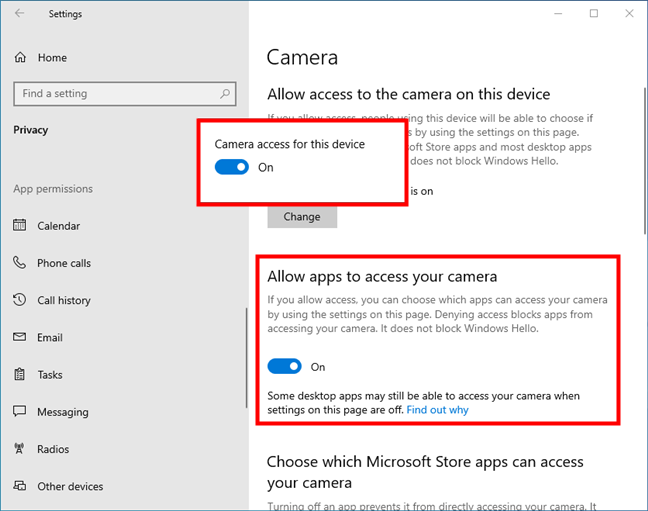
อนุญาตหรือไม่อนุญาตให้บุคคลและแอพใช้อุปกรณ์หรือคุณสมบัติ
แต่ถ้าคุณต้องการควบคุมว่าแอปใดบ้างที่สามารถใช้กล้องของคุณได้ (หรืออุปกรณ์/ตัวเลือกอื่นๆ ที่คุณเลือกใน รายการ สิทธิ์ของแอปจากแถบด้านข้างทางซ้าย) คุณสามารถเลื่อนลงไปที่รายการที่เรียกว่า"เลือกแอปของ Microsoft Store ที่สามารถทำได้ เข้าถึงกล้องของคุณ [หรือตัวเลือกที่คุณเลือก]”
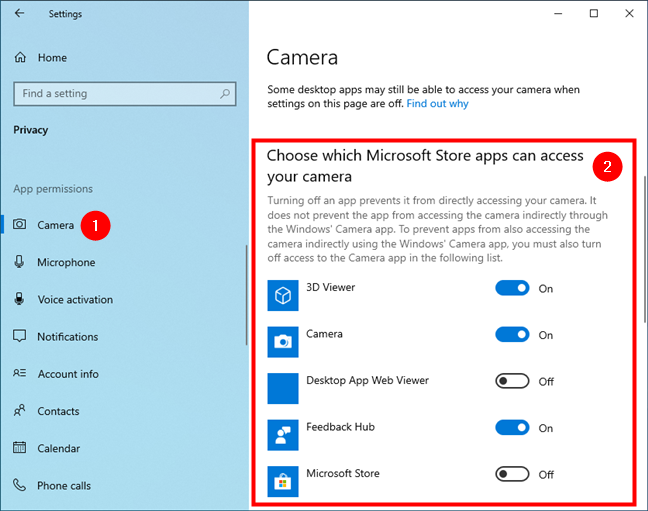
เลือกแอพที่สามารถใช้อุปกรณ์หรือคุณสมบัติที่เลือกได้
จากนั้น Windows 10 จะแสดงแอปทั้งหมดที่สามารถทำงานกับอุปกรณ์หรือคุณสมบัตินั้นได้ สำหรับแต่ละรายการ คุณจะได้รับสวิตช์ทางด้านขวาซึ่งคุณสามารถเปิดหรือปิดได้ตามที่คุณต้องการ ตัวอย่างเช่น ถ้าคุณไม่ต้องการให้ แอป Feedback Hubสามารถใช้เว็บแคมของคุณได้ ให้ปิดสวิตช์ และหากคุณต้องการอนุญาตให้ แอป Cameraใช้งานได้ ให้เปิดสวิตช์
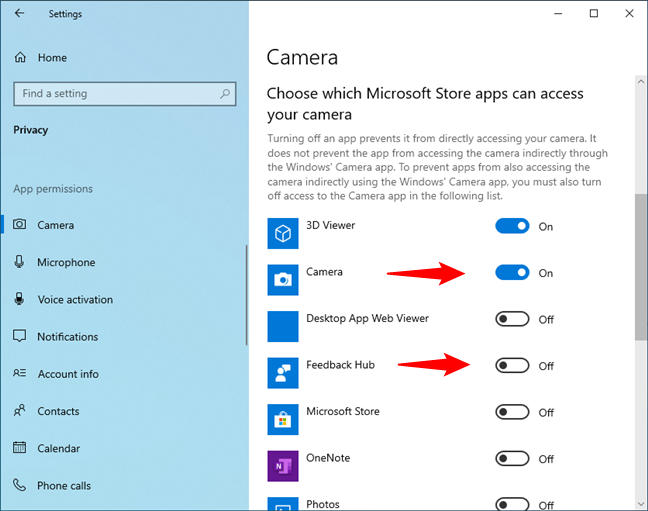
ให้หรือรับสิทธิ์การเข้าถึงแอพ
เกือบจะเป็นเช่นนั้น เพียงทำซ้ำขั้นตอนเดียวกันสำหรับอุปกรณ์ทั้งหมดและคุณลักษณะ Windows 10 ภายใต้ การ อนุญาตของแอปเพื่อตั้งค่าทุกอย่างตามที่คุณต้องการ
คุณเปลี่ยนการอนุญาตแอปใด
ตอนนี้คุณรู้เพิ่มเติมเกี่ยวกับการอนุญาตของแอพใน Windows 10 วิธีการเข้าถึง และวิธีตั้งค่าการอนุญาตแอพด้วย คุณเปลี่ยนอันไหน มีแอปแปลก ๆ เพียงแอปเดียวที่ทำให้คุณคิดถึงความเป็นส่วนตัวมากขึ้น หรือคุณต้องการทราบและควบคุมว่าแต่ละแอปของคุณสามารถเข้าถึงอะไรได้บ้างบนพีซี Windows 10 ของคุณ แจ้งให้เราทราบในความคิดเห็นด้านล่าง
เชื่อมต่อตัวขยายช่วง TP-Link OneMesh Wi-Fi 6 กับเราเตอร์โดยใช้ WPS เว็บเบราว์เซอร์ หรือแอปมือถือ Thether
โควต้าดิสก์ใน Windows คืออะไร ทำไมพวกเขาถึงมีประโยชน์? วิธีการตั้งค่า? วิธีใช้งานเพื่อจำกัดพื้นที่เก็บข้อมูลของผู้ใช้แต่ละคน
ดูวิธีเปิด iPhone 11, iPhone 12 และ iPhone 13 วิธีปิด iPhone ของคุณ วิธีสไลด์เพื่อปิดเครื่อง iPhone ของคุณ
ดูวิธีใช้งานแบบไม่ระบุตัวตนใน Google Chrome, Mozilla Firefox, Microsoft Edge และ Opera วิธีเปิดการท่องเว็บแบบส่วนตัวในเบราว์เซอร์ทั้งหมด
วิธีใส่ Google Chrome แบบเต็มหน้าจอและเบราว์เซอร์อื่นๆ: Mozilla Firefox, Microsoft Edge และ Opera วิธีออกจากโหมดเต็มหน้าจอ
บัญชีผู้ใช้ Guest ใน Windows คืออะไร? มันทำอะไรได้บ้างและทำอะไรไม่ได้? จะเปิดใช้งานได้อย่างไรและใช้งานอย่างไร?
ทางลัดและวิธีการทั้งหมดที่คุณสามารถใช้เพื่อเริ่ม Task Scheduler ใน Windows 10, Windows 7 และ Windows 8.1 วิธีเริ่มแอปนี้ โดยใช้เมาส์ แป้นพิมพ์ หรือคำสั่ง
วิธีเชื่อมต่อกับเซิร์ฟเวอร์ FTP จาก Windows 10 โดยใช้ File Explorer เพื่อจัดการไฟล์และโฟลเดอร์บนเซิร์ฟเวอร์ FTP
เปลี่ยนสมาร์ทโฟน Android ของคุณให้เป็นเว็บแคมสำหรับพีซี Windows ของคุณ วิธีใช้แอพ DroidCam Wireless Webcam เพื่อจุดประสงค์นี้
เรียนรู้วิธีเปลี่ยน Subnet Mask ใน Windows 10 ผ่านแอปการตั้งค่า แผงควบคุม PowerShell หรืออินเทอร์เฟซของเราเตอร์
วิธีตั้งค่า Windows 10 ให้เปิดไฟล์ แอพ โฟลเดอร์ และรายการอื่นๆ ได้ด้วยคลิกเดียว วิธีคลิกเมาส์เพียงครั้งเดียวแทนการดับเบิลคลิก
วิธีพิมพ์ภาพขนาดใหญ่ (เช่น โปสเตอร์) ในหลาย ๆ หน้าโดยใช้ Paint จาก Windows 10
เรียนรู้วิธีซูมเข้าและซูมออกใน Google Chrome, Microsoft Edge, Mozilla Firefox และ Opera เพื่อปรับปรุงประสบการณ์การอ่าน
วิธีใช้แท็บรายละเอียดในตัวจัดการงานเพื่อจัดการกระบวนการที่ทำงานอยู่ สิ้นสุดกระบวนการ กำหนดลำดับความสำคัญ สร้างดัมพ์หน่วยความจำ หรือจำลองเสมือน
วิธีการเข้าถึงไดรฟ์ BitLocker USB เมื่อคุณลืมรหัสผ่าน พร้อมเคล็ดลับในการจัดการคีย์การกู้คืน
หากคุณไม่จำเป็นต้องใช้ Galaxy AI บนโทรศัพท์ Samsung ของคุณอีกต่อไป คุณสามารถปิดได้ด้วยการใช้งานที่เรียบง่ายมาก ต่อไปนี้เป็นคำแนะนำสำหรับการปิด Galaxy AI บนโทรศัพท์ Samsung
หากคุณไม่จำเป็นต้องใช้ตัวละคร AI ใดๆ บน Instagram คุณก็สามารถลบมันออกได้อย่างรวดเร็วเช่นกัน นี่คือคำแนะนำในการลบตัวละคร AI จาก Instagram
สัญลักษณ์เดลต้าใน Excel หรือที่เรียกว่าสัญลักษณ์สามเหลี่ยมใน Excel ถูกใช้มากในตารางข้อมูลสถิติ โดยแสดงจำนวนที่เพิ่มขึ้นหรือลดลงหรือข้อมูลใดๆ ตามที่ผู้ใช้ต้องการ
ผู้ใช้ยังสามารถปรับแต่งเพื่อปิดหน่วยความจำ ChatGPT ได้ทุกเมื่อที่ต้องการ ทั้งบนเวอร์ชันมือถือและคอมพิวเตอร์ ต่อไปนี้เป็นคำแนะนำสำหรับการปิดการใช้งานที่จัดเก็บ ChatGPT
ตามค่าเริ่มต้น Windows Update จะตรวจหาการอัปเดตโดยอัตโนมัติ และคุณยังสามารถดูได้ว่ามีการอัปเดตครั้งล่าสุดเมื่อใดได้อีกด้วย ต่อไปนี้เป็นคำแนะนำเกี่ยวกับวิธีดูว่า Windows อัปเดตครั้งล่าสุดเมื่อใด
โดยพื้นฐานแล้วการดำเนินการเพื่อลบ eSIM บน iPhone ก็ง่ายสำหรับเราที่จะทำตามเช่นกัน ต่อไปนี้เป็นคำแนะนำในการถอด eSIM บน iPhone
นอกจากการบันทึก Live Photos เป็นวิดีโอบน iPhone แล้ว ผู้ใช้ยังสามารถแปลง Live Photos เป็น Boomerang บน iPhone ได้อย่างง่ายดายอีกด้วย
หลายๆ แอปจะเปิดใช้งาน SharePlay โดยอัตโนมัติเมื่อคุณใช้ FaceTime ซึ่งอาจทำให้คุณกดปุ่มผิดโดยไม่ได้ตั้งใจและทำลายการสนทนาทางวิดีโอที่คุณกำลังทำอยู่ได้
เมื่อคุณเปิดใช้งานคลิกเพื่อดำเนินการ ฟีเจอร์จะทำงานและทำความเข้าใจข้อความหรือรูปภาพที่คุณคลิก จากนั้นจึงตัดสินใจดำเนินการตามบริบทที่เกี่ยวข้อง
การเปิดไฟแบ็คไลท์คีย์บอร์ดจะทำให้คีย์บอร์ดเรืองแสง ซึ่งมีประโยชน์เมื่อใช้งานในสภาวะแสงน้อย หรือทำให้มุมเล่นเกมของคุณดูเท่ขึ้น มี 4 วิธีในการเปิดไฟคีย์บอร์ดแล็ปท็อปให้คุณเลือกได้ด้านล่าง
มีหลายวิธีในการเข้าสู่ Safe Mode ใน Windows 10 ในกรณีที่คุณไม่สามารถเข้าสู่ Windows และเข้าสู่ระบบได้ หากต้องการเข้าสู่ Safe Mode Windows 10 ขณะเริ่มต้นคอมพิวเตอร์ โปรดดูบทความด้านล่างจาก WebTech360
ปัจจุบัน Grok AI ได้ขยายเครื่องสร้างภาพด้วย AI เพื่อเปลี่ยนรูปถ่ายส่วนตัวให้กลายเป็นสไตล์ใหม่ ๆ เช่น การสร้างภาพสไตล์ Studio Ghibli ด้วยภาพยนตร์แอนิเมชั่นชื่อดัง
Google One AI Premium เสนอการทดลองใช้ฟรี 1 เดือนให้ผู้ใช้สมัครและสัมผัสกับฟีเจอร์อัปเกรดมากมาย เช่น ผู้ช่วย Gemini Advanced
ตั้งแต่ iOS 18.4 เป็นต้นไป Apple อนุญาตให้ผู้ใช้ตัดสินใจได้ว่าจะแสดงการค้นหาล่าสุดใน Safari หรือไม่
Windows 11 ได้รวมโปรแกรมแก้ไขวิดีโอ Clipchamp ไว้ใน Snipping Tool เพื่อให้ผู้ใช้สามารถแก้ไขวิดีโอตามที่ต้องการได้ โดยไม่ต้องใช้แอปพลิเคชันอื่น




























